2023.02.08
빛이 넘치는 수채화풍 일러스트

처음 뵙겠습니다, 遥川遊 입니다.
오늘은 iPhone 버전 메디방 페인트로 빛이 넘치는 수채풍 일러스트 그리는 법을 해설하겠습니다. 보통 제작 흐름을 대강 설명할 것이기 때문에 조금 길겠지만 앞으로의 제작에 도움이 되면 좋겠습니다!
Index
1. 캔버스 준비
새 캔버스→신규 작성으로 1000×1500 px 캔버스를 준비합니다.
선화 자체가 가늘기 때문에 작은 사이즈로 했지만 본인에게 그리기 쉬운 사이즈에서 그리는 걸 추천합니다.
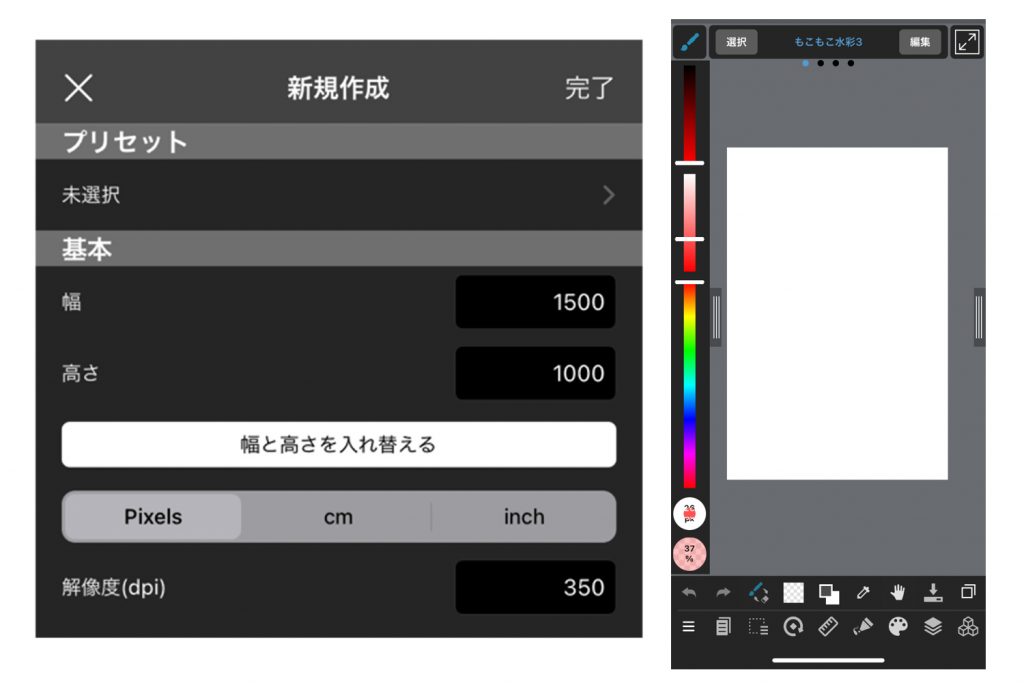
2. 러프~선화
(1)대략적으로 일러스트 이미지를 그립니다. 오늘은 바람에 나부끼는 꽃과 울고 있는 소녀를 합친 러프를 작성합니다.
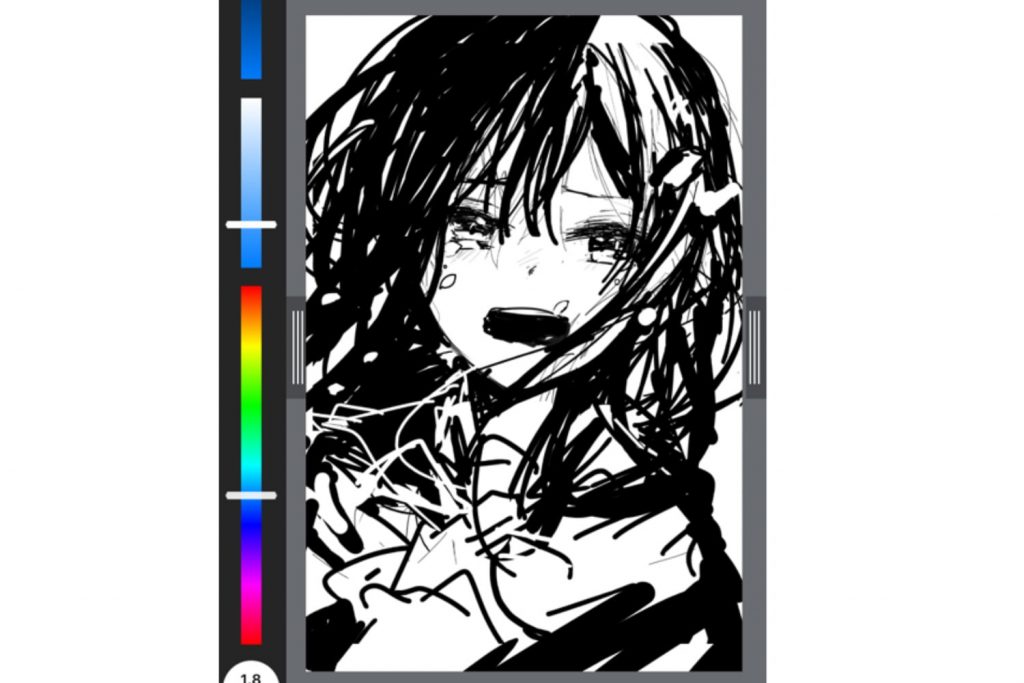
(2)러프를 완성했으면 불투명도를 10%로 설정. 그 위에 신규 레이어를 추가합니다.
(3)G펜 2를 사용해 러프를 따라 선화를 작성합니다. 선화에 복잡함이 있었으면 해서 긴머리에서 땋은 머리로 변경. 바람의 강하기를 표현하기 위해 한쪽은 풀리게 그렸습니다.
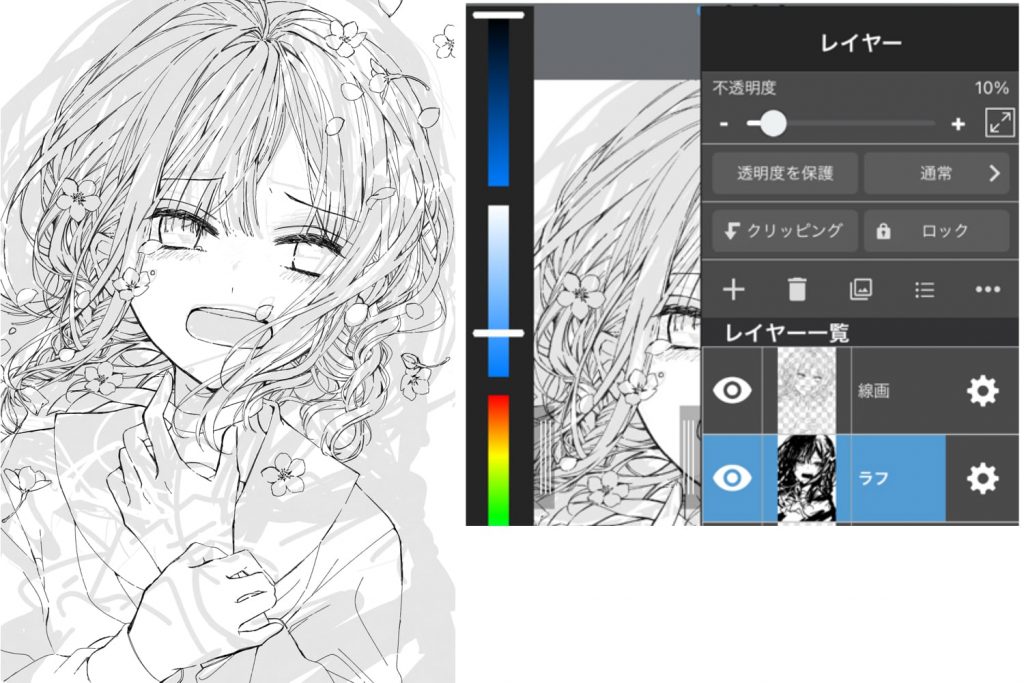
(4)균형과 빠뜨린 건 없는지 확인한 후 러프를 숨깁니다.
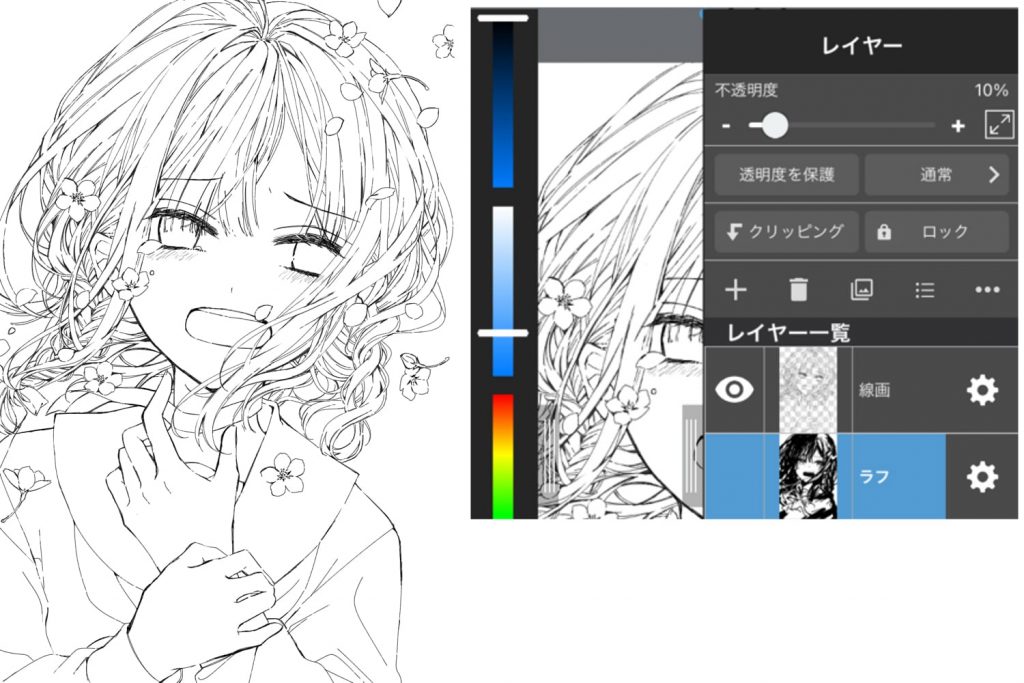
3. 밑채색~텍스처
(1)신규 레이어를 작성 →색칠할 부분을 한번 전체 칠합니다. 남은 부분이 없는지 알기 쉽게 선명한 색으로 칠한 후 투명도 보호 → 피부색으로 색을 바꿉니다.

(2)채색한 밑바탕에 클리핑하는 형태로 부위별로 나눠 칠합니다. 이때 뒤쪽부터 앞쪽이 되도록 겹쳐 칠하면 나중에 작업하기 편합니다.
이번엔 벚꽃이 주인공인 일러스트를 그리고 싶어 벚꽃 이외에는 파란색으로 통일했는데요, 본채색 때에 꽤 분위기가 바뀌기 때문에 어디까지나 베이스 색으로 생각하면 그리기 쉬울 것 같습니다.
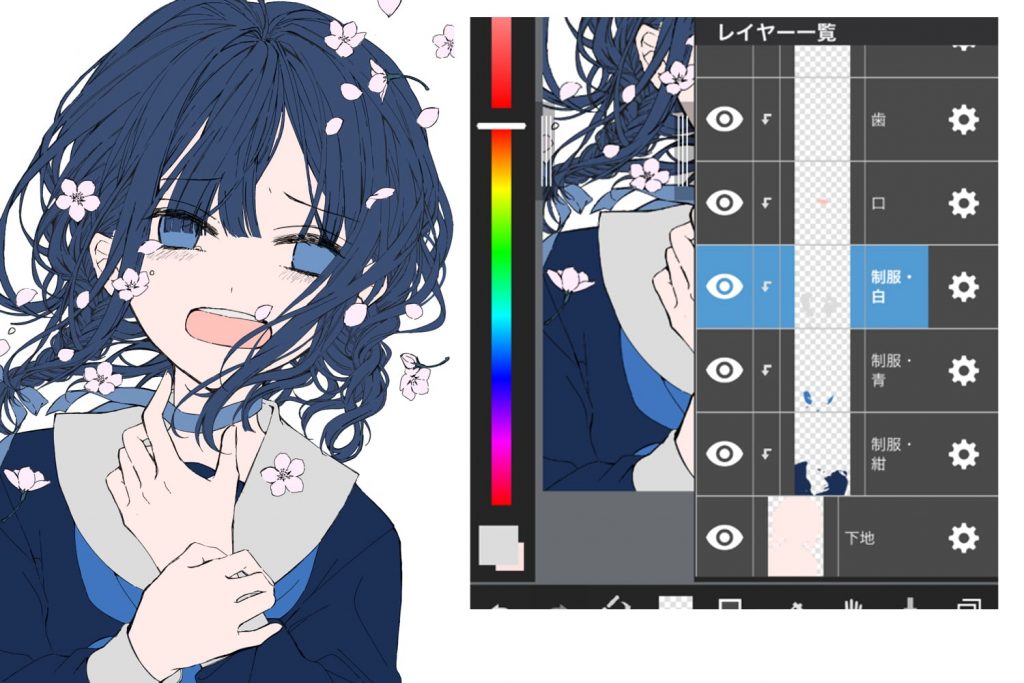
(3)본채색에 들어가기 전에 미리 오버레이(40%)로 텍스처를 붙입니다. 이번에는 커스텀 노이즈로 만든 것을 사용했지만 외에도 까칠까칠하면 수채 분위기를 내기 쉬우므로 취향에 맞는 텍스처를 시험해보세요.
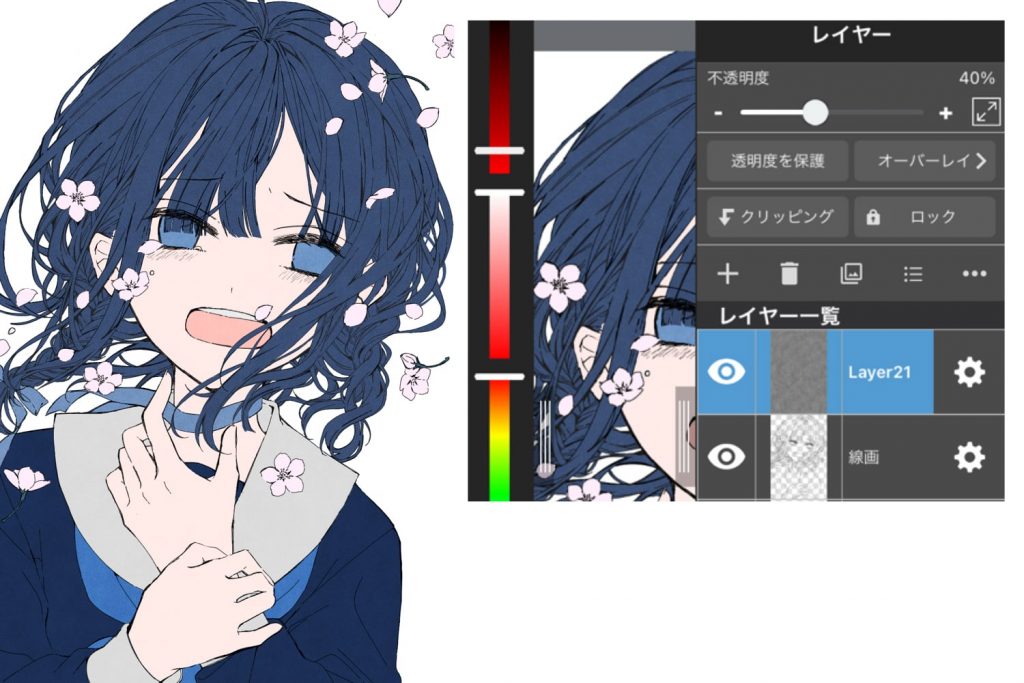
4. 본채색
・수채 겹쳐칠하기
이제부터 본격적으로 수채화풍으로 칠해볼게요.
(1)먼저 블렌딩을 번으로 설정한 레이어를 작성→클리핑합니다.
(2)번 레이어 전체를 한번 하얗게 칠한 후 색을 진하게 하고 싶은 곳을 중심적으로 검은색 뭉글뭉글 수채 펜으로 칠합니다.
※한번 하얗게 칠하면 번을 강하게 할 수 있습니다.
(3)만든 번 레이어를 톤커브로 조절. 번짐과 색을 보고 가필하거나 커브의 완급을 바꿉니다.
(4)언샤프 마스크를 씌워 번짐을 강조합니다. 이 과정은 취향에 따라 생략해도 아무 문제 없습니다.
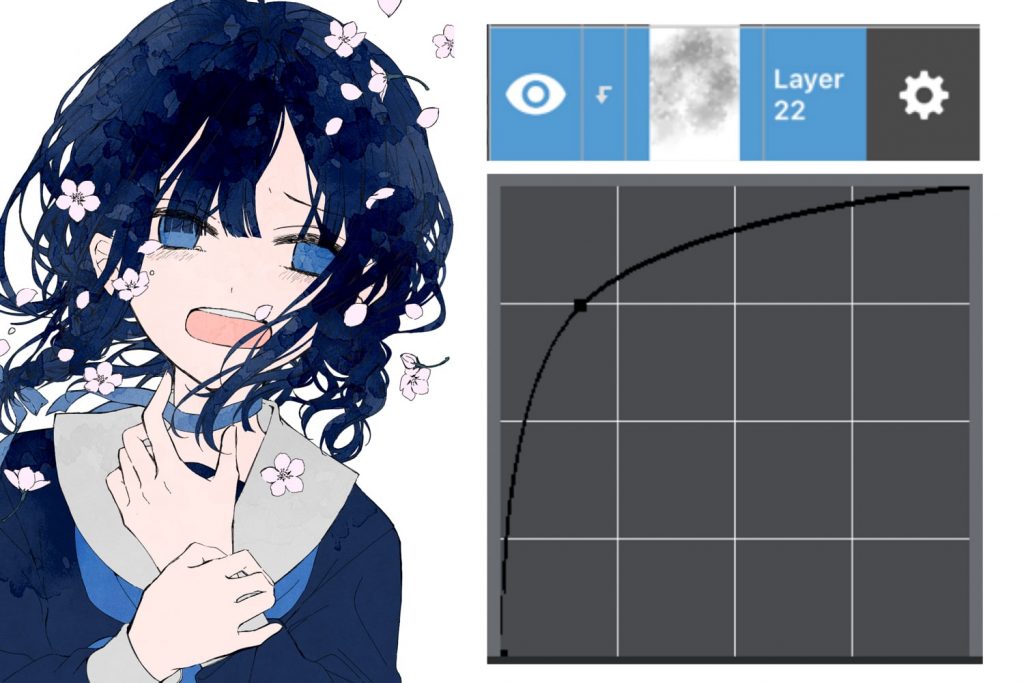
(5)머리카락 레이어의 투명도를 보호. 벚꽃이 날아가는 방향부터 색이 바뀌는 이미지로 분홍색을 연하게 칠합니다. 다른 부위와 인접한 부분은 색을 흐릿하게 배색합니다.

(6)아까의 과정만으로도 괜찮지만 조금 더 투명감을 내기 위해 (2)~(3)의 과정과 같은 방법으로 한장 더 색을 겹칩니다. 같은 검은색이면 겹쳐지기 때문에 이번엔 밝은 하늘색을 배색합니다.
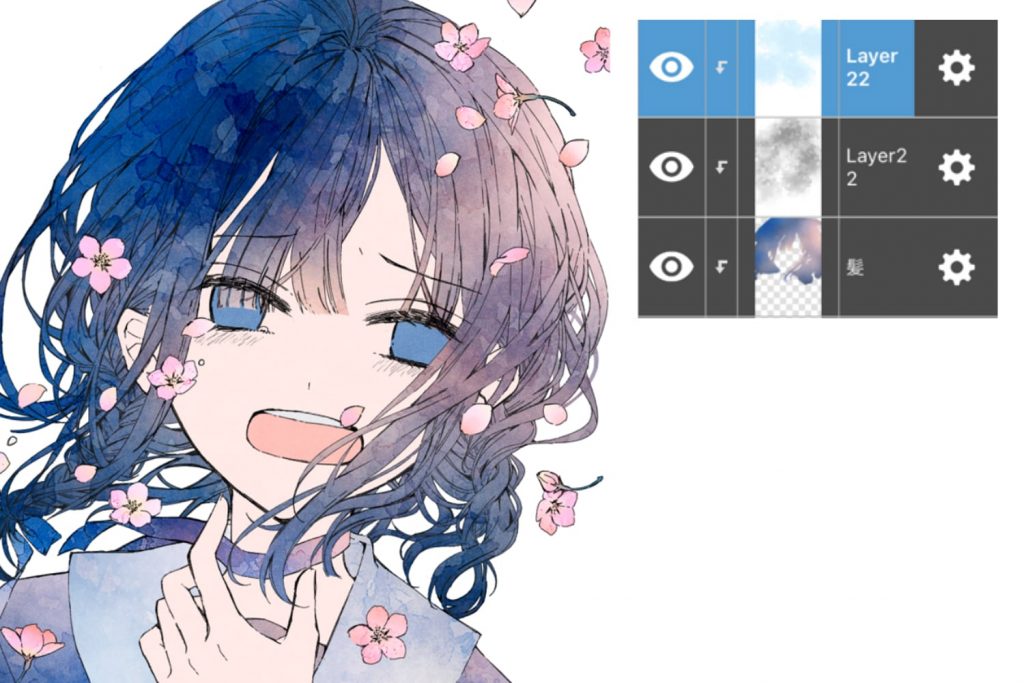
(7)일단 머리카락 레이어를 클리핑을 해제하고 겹친 번 레이어 2장을 머리카락 레이어에 통합→다시 밑바탕에 머리카락 레이어를 클리핑합니다. 옷과 벚꽃도 같은 과정을 반복해서 칠하지만 눈은 레이어의 투명도를 보호한채로 그려둡니다.

・음영넣기
곱셈 레이어를 신규 작성→클리핑합니다. 한번 회색으로 칠한 후, 불투명도를 보호. 전체 균형을 확인하면서 색을 바꿉니다.
이번엔 분홍색과 파란색을 중심으로 칠했지만 작품 분위기에 따라 색을 바꾸면 더 폭 넓은게 그리는데 도움됩니다.

・선화 색을 바꾼다
선화 레이어를 곱셈 레이어로 변경.
주변 색에 위화감 없이 스며들게 색을 바꿉니다. 속눈썹과 눈썹 등, 색과 선이 겹치는 부분은 눈에 띄지 않게 연하게 칠하면 투명감이 늘어납니다.
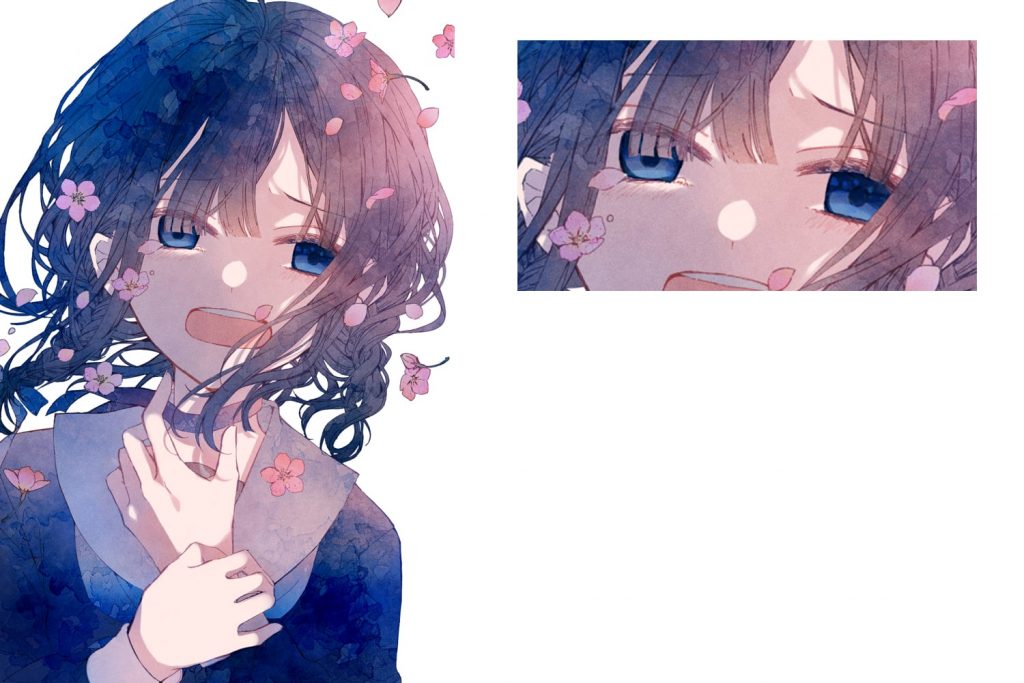
・피부를 칠한다
바탕 레이어에 직접, 뭉글뭉글 수채3로 뺨과 손끝에 오렌지계열 색을 가볍게 칠합니다.
이 때, 아까 그린 그림자 테두리를 진한 오렌지로 칠해 빛의 표현을 강하게 해둡니다.

・수채로 그리기
신규 레이어를 작성→비교(밝음)으로 바꾸고 클리핑. 한번 검은색으로 채운 후, 수채를 겹쳐 칠하는 것과 같은 요령으로 넣고싶은 색을 뭉글뭉글 수채펜으로 넣습니다.
이것도 언샤프 마스크를 씌우겠지만 아까와 마찬가지로 취향에 따라 생략해도 문제없습니다.
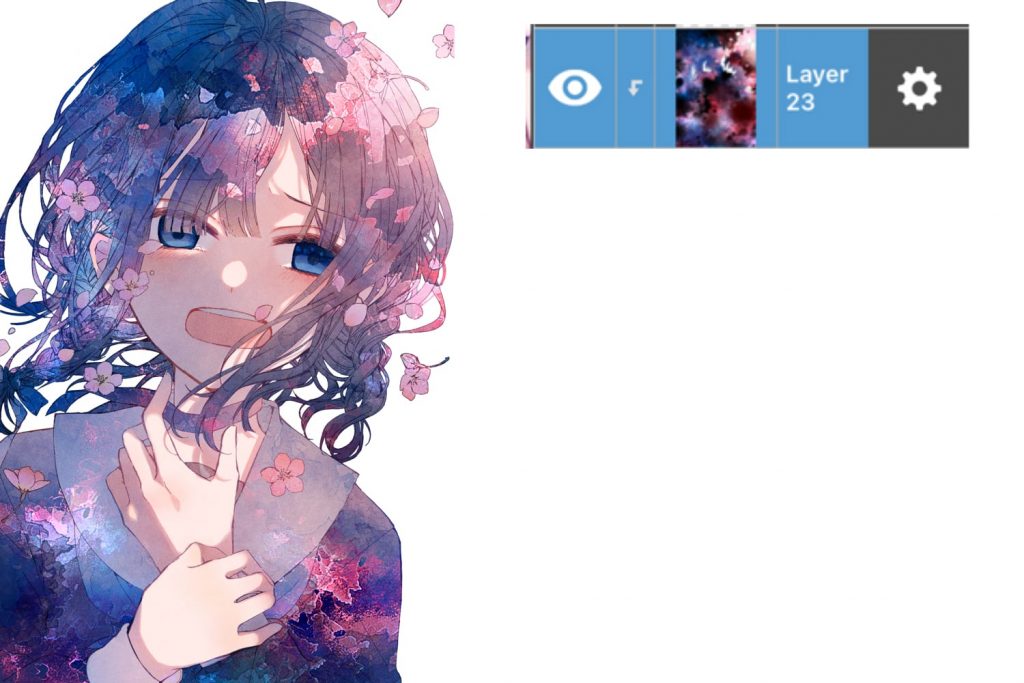
・빛을 넣는다
(1)신규 레이어를 작성→더하기(발광)으로하고 눈과 눈물에 빛을 넣습니다.(수채・wet 사용)
(2)눈 레이어 위에 신규 레이어를 작성→스크린으로 바꾸고 분홍색으로 그라데이션을 넣었으면 눈 레이어에 통합해둡니다.
※머리카락에 가려진 부분은 머리카락 레이어를 선택하고 50% 지우개로 지우면 투명감이 증가합니다.
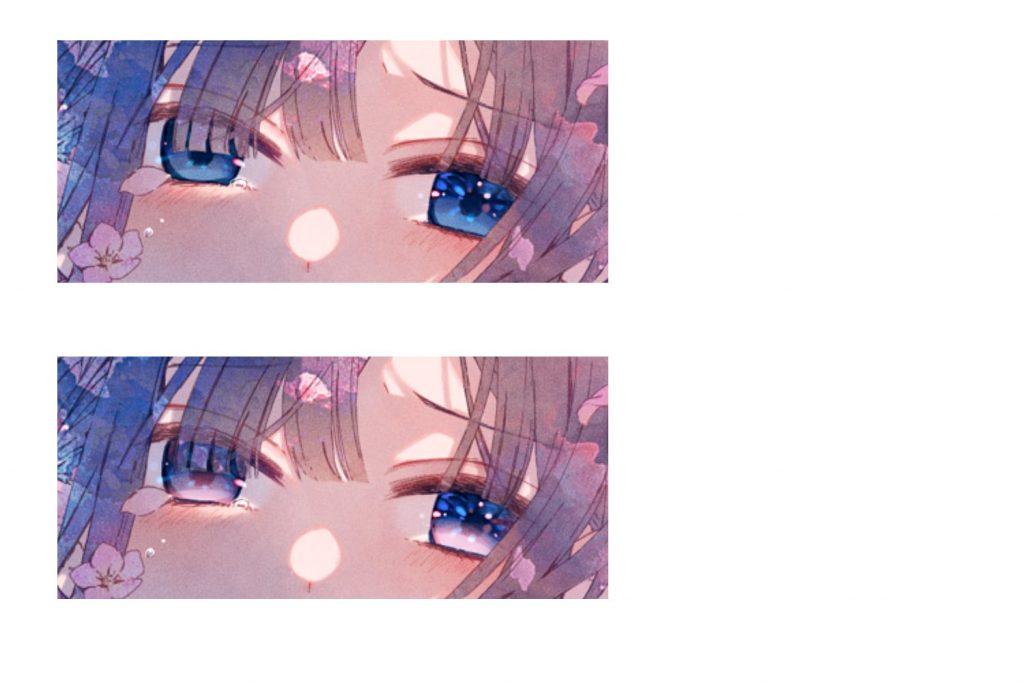
(3)더하기(발광)레이어에서 일러스트 전체에 스플래터를 뿌립니다. 가늘면 가늘수록 섬세함이 늘어나니 스플래터(수채)뿐만 아니라 펜도 사용해서 진득하게 빛 알갱이를 늘립니다.

(4)신규 레이어를 작성 →더하기(발광)으로 해서 클리핑. 좀 더 색의 변화가 있었으면 해서 진한 빨강과 파랑을 겹칩니다.
(5)속눈썹 부분도 더하기(발광)으로 해둡니다.
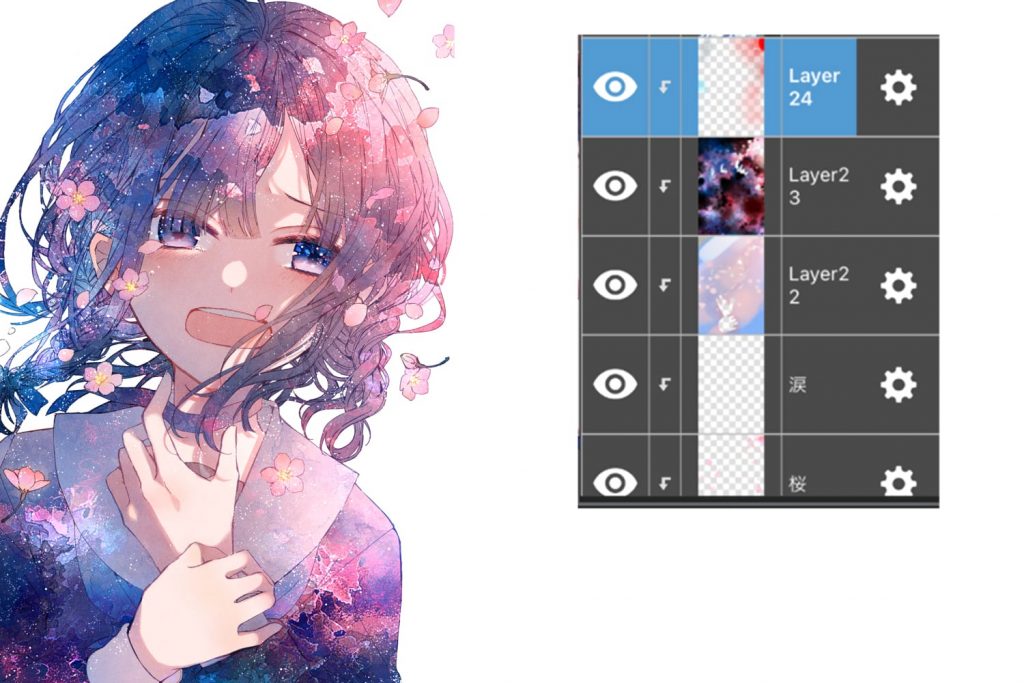
5. 디테일
일러스트에 깊이감과 역동감을 주기위해 디테일을 넣겠습니다.
(1)신규 레이어를 작성 → 곱셈으로 바꾸고 클리핑. 수채 경계를 ON하고 머리카락과 옷의 디테일을 그립니다.
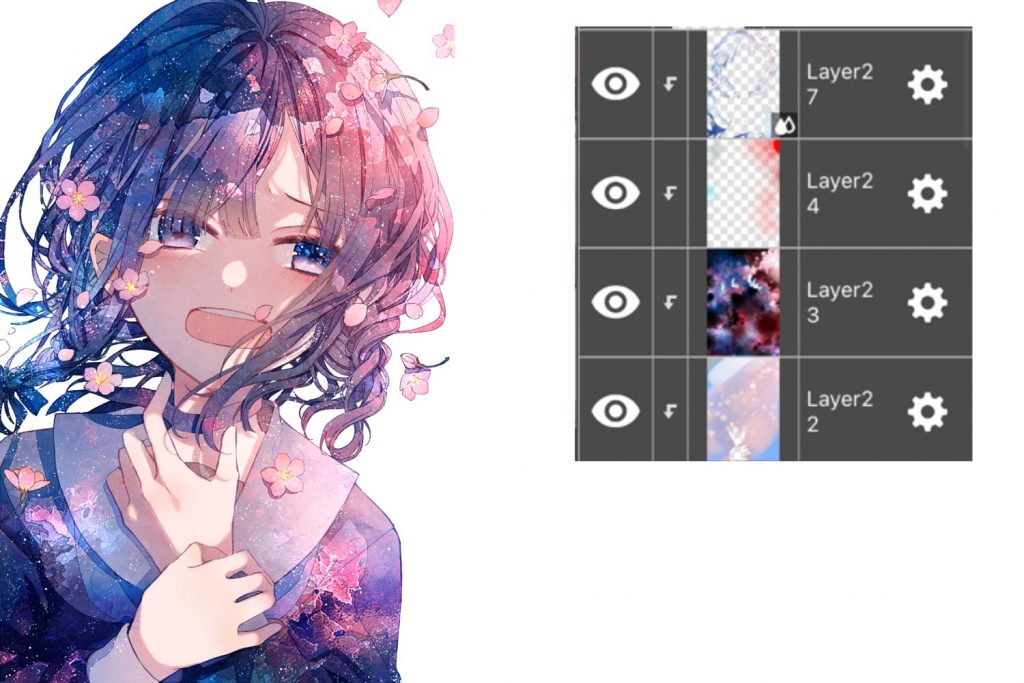
(2)밑바탕 레이어 아래에 신규 레이어를 작성. 벚꽃 꽃잎을 그리고 모션 블러를 합니다.
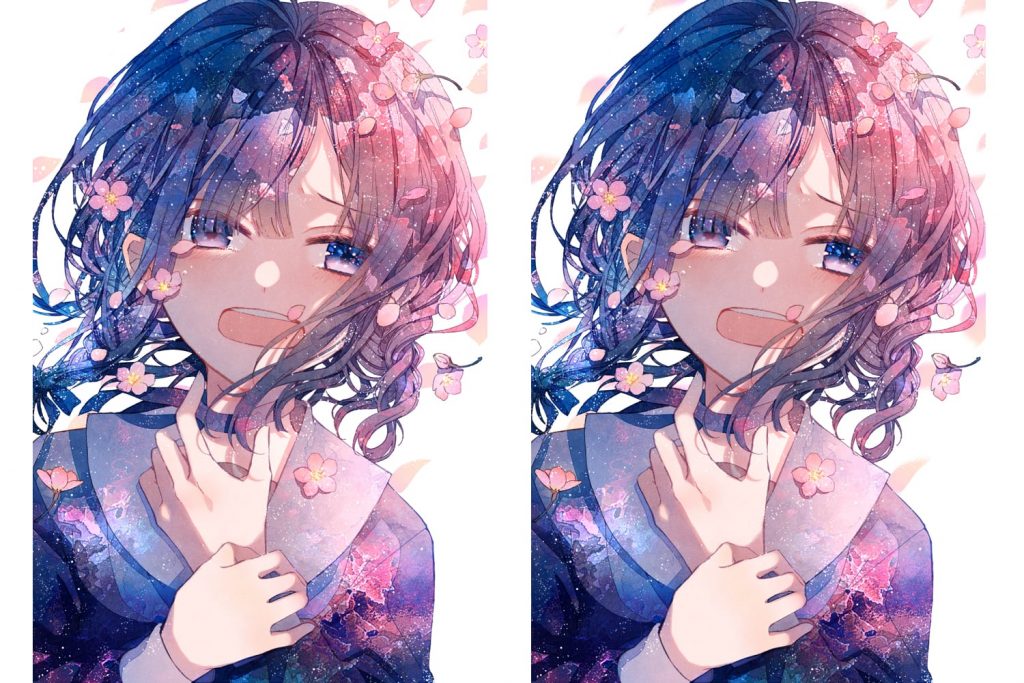
(3)신규 레이어를 작성→오버레이로 수채 경계를 ON. 분홍색으로 꽃잎을 그리고, 똑같이 1장 더 작성해서 겹칩니다.

(4)신규 레이어를 작성. (2)와 같은 순서로 앞쪽 벚꽃 꽃잎을 늘립니다.

6. 마무리
(1)먼저 작성한 앞쪽 벚꽃 꽃잎을 복제→더하기(발광)으로 변경. 불투명도를 25%로 해서 발광합니다.
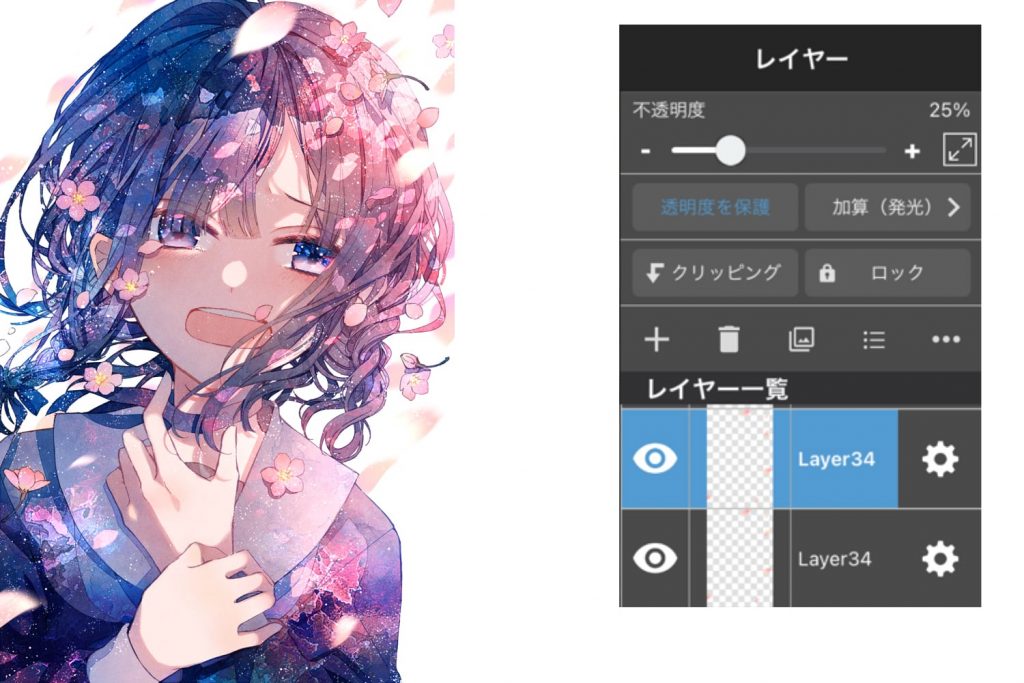
(2)전체적으로 색이 진하기 때문에 신규 레이어를 작성→소프트 라이트로 그라데이션을 설정하고 50%으로 변경. 색감을 조금 낮춥니다.
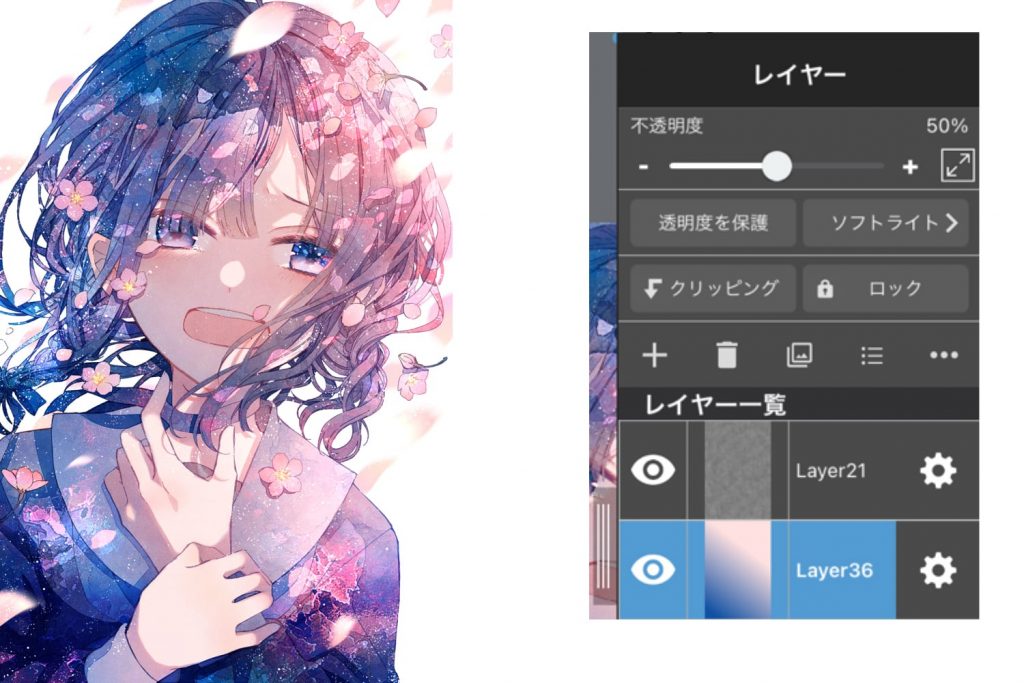
(3)마지막으로 세부적으로 블러하고 그림자 색을 조정하면 완성입니다.

이상으로 빛이 넘치는 수채화풍 일러스트 그리기였습니다!
디지털로 그리는 수채화에 관심이 있으신 분께 참고가 되면 좋겠습니다.
끝까지 함께해주셔서 감사합니다!
작품은 이쪽으로: https://medibang.com/u/Harukawa25/
twitter: https://mobile.twitter.com/haru_hp25
\ We are accepting requests for articles on how to use /


















